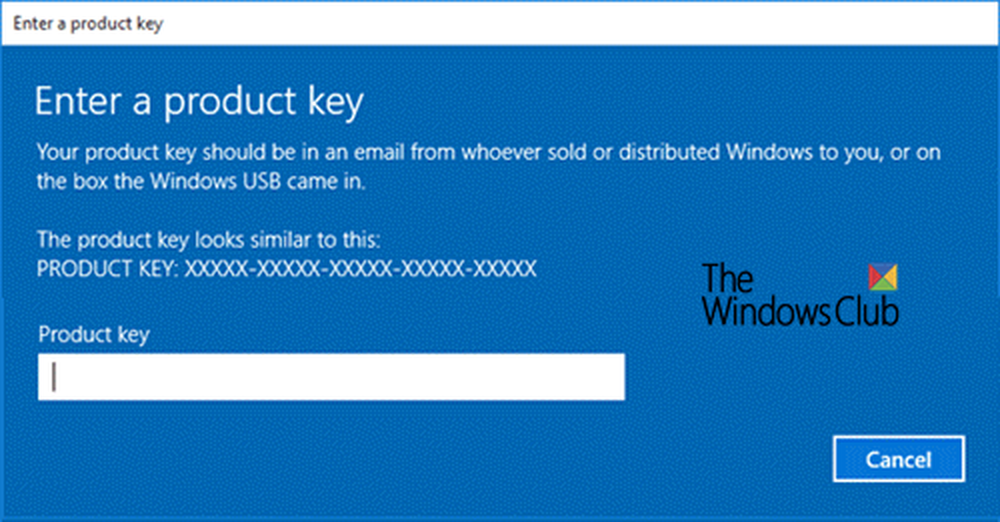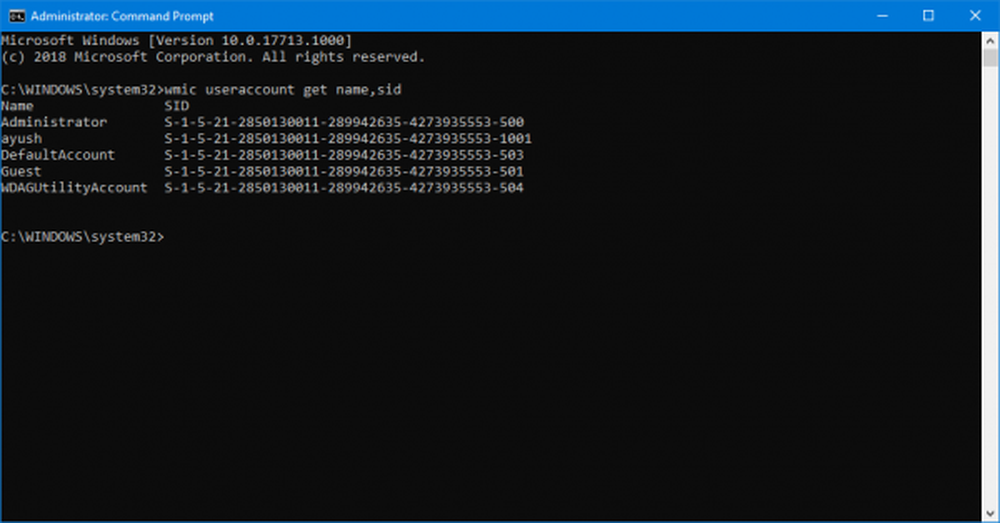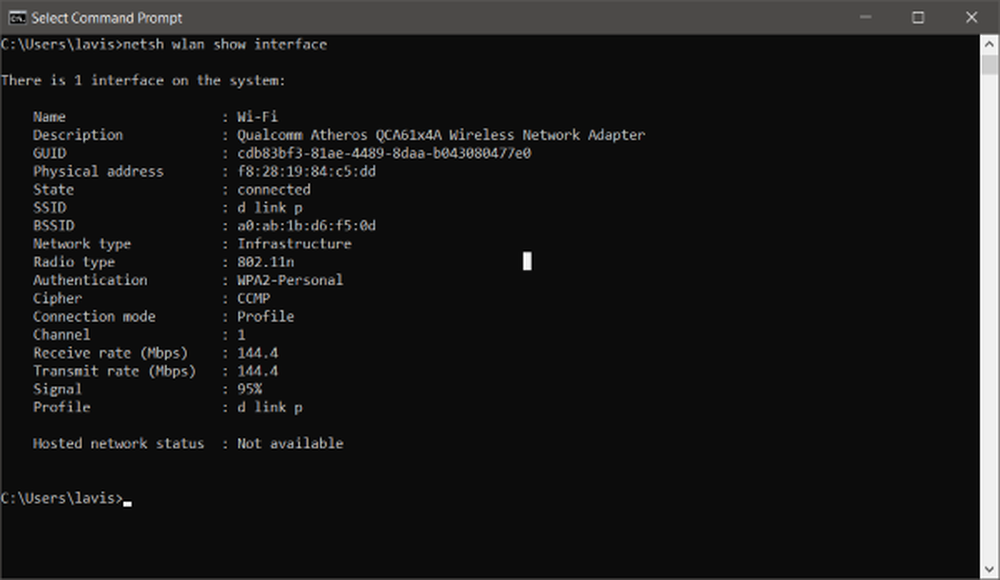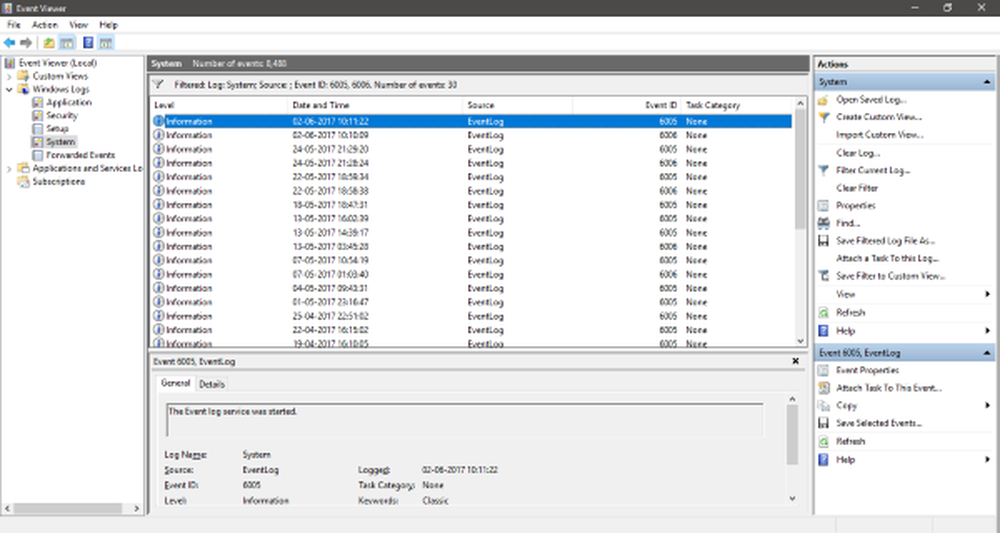Come scoprire quale app utilizza la webcam in Windows
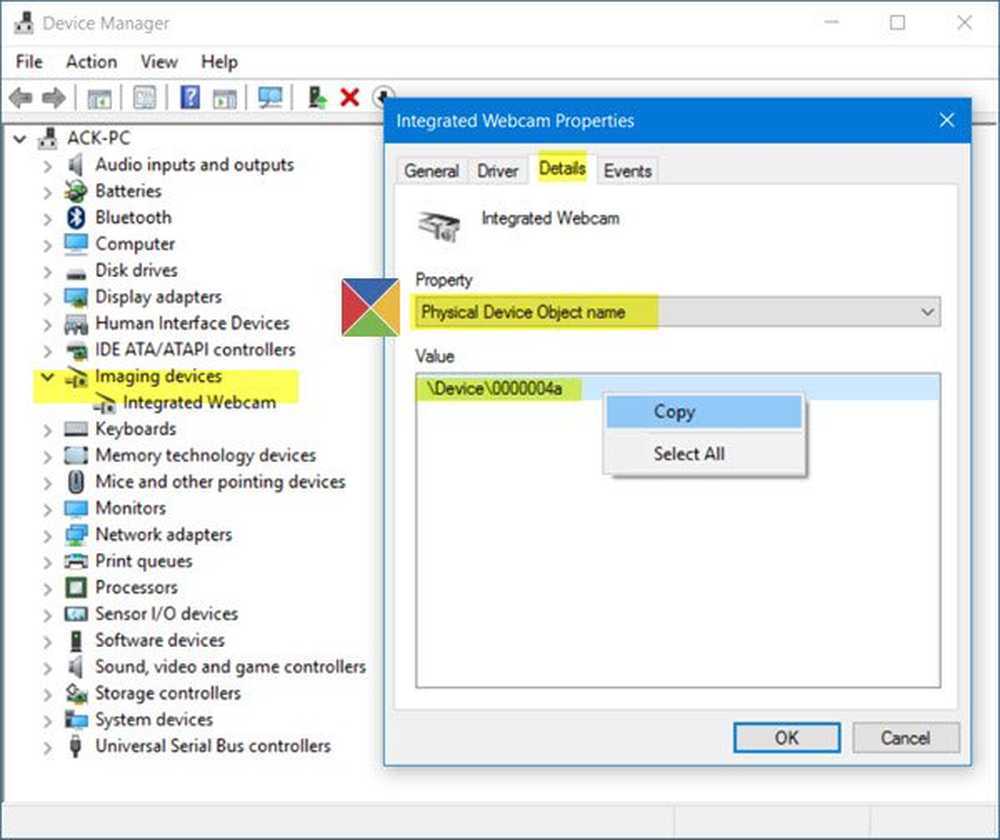
Immagina di lavorare sul tuo laptop e all'improvviso scopri che la luce della tua webcam è tremolante. Non ti piacerebbe scoprirlo e saperlo quale app utilizza la tua webcam? Potrebbe essere un software legittimo come Skype, o potrebbe essere un malware - e quindi è importante indagare ulteriormente, specialmente se ciò accade più di una volta! In questo post vedremo come scoprire quale app utilizza la tua webcam in Windows 10/8/7 e come puoi scegliere le app che possono utilizzare o accedere alla tua fotocamera.
Leggere: Sto guardando il mio computer.
Quale app utilizza la webcam
Sul tuo computer Windows 10, dal menu WinX, apri Gestore dispositivi e identificare la videocamera web del proprio sistema. Dovrai espandere Dispositivo di imagingS. Sul mio portatile, sotto vedo una voce Webcam integrata. Fare doppio clic su di esso per aprire la relativa finestra delle proprietà. Ora sotto la scheda Dettagli, vedere la Proprietà per Nome dell'oggetto dispositivo fisico. Nel mio caso, lo è \ Device \ 0000004a.
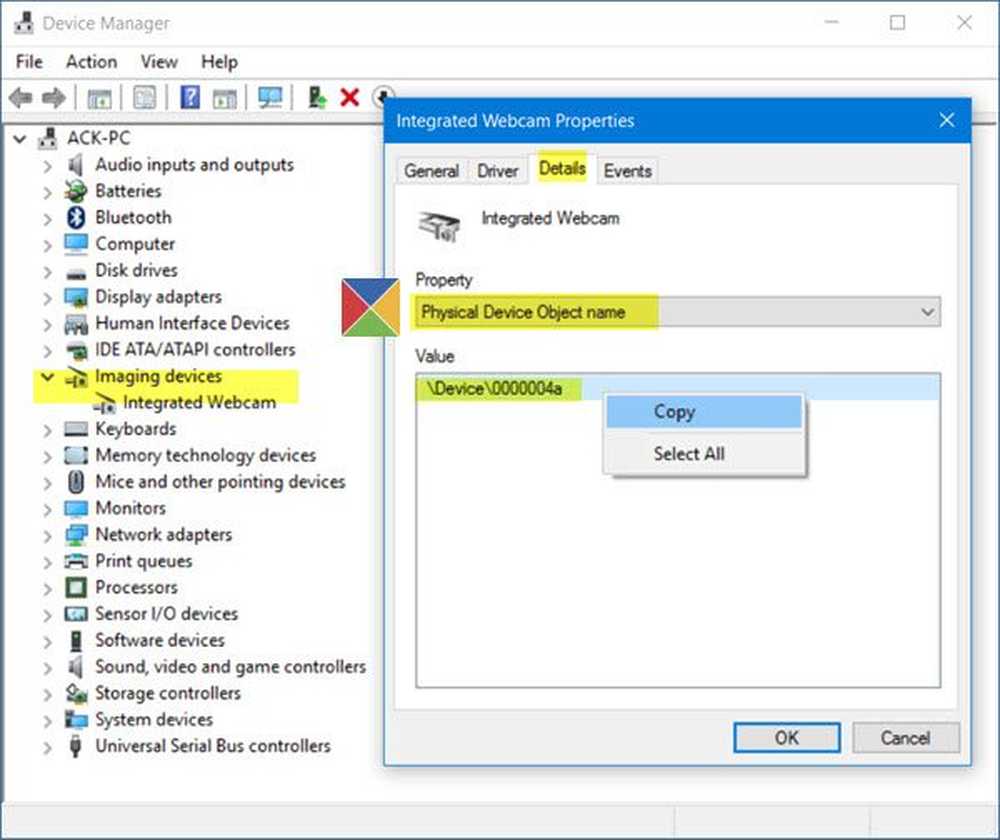
Fai clic destro su di esso e seleziona Copia.
Ora scarica Process Explorer da Microsoft Sysinternals. Questo strumento portatile gratuito indica quale programma ha un file, un processo o una directory aperti insieme a informazioni su quali maniglie e processi DLL sono stati aperti o caricati a causa di esso.
Quando lo strumento è aperto, premi Ctrl + F per aprire la sua casella di ricerca e incolla qui il testo copiato e fai clic su Ricerca.
Lo strumento cercherà tutti i tuoi processi in esecuzione e vedrà chi di loro sta usando questo handle ed elencherà qui il processo.
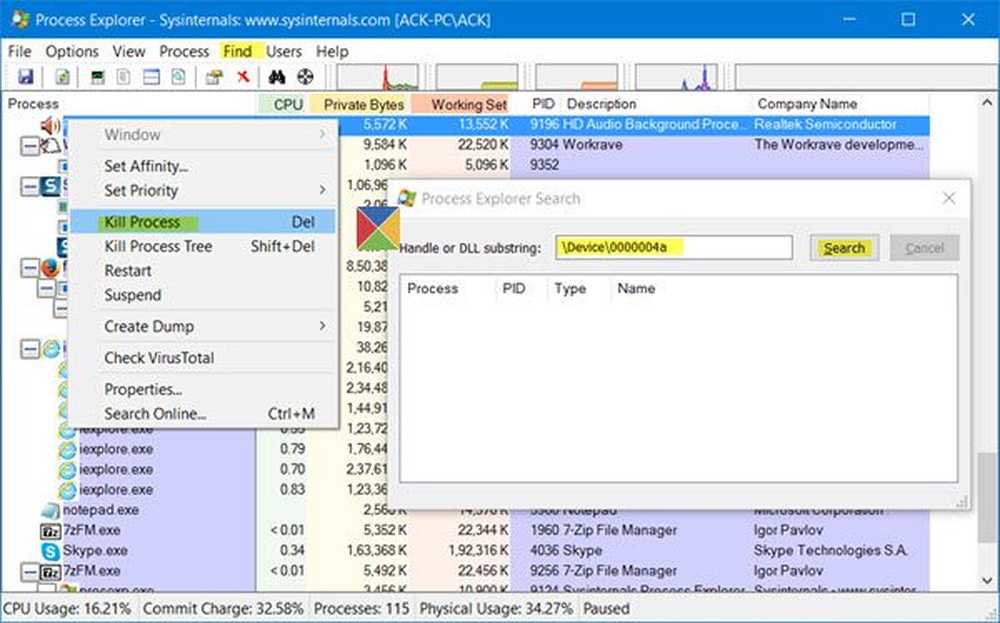
Una volta identificato il processo che sta utilizzando la webcam, è possibile fare clic con il tasto destro su di esso e selezionare Termina il processo. se non vuoi che lo strumento usi la webcam.
Se si sospetta un malware, eseguire la scansione del software antivirus.
MANCIA: Impedisci attacchi di hacking della webcam con Who Stalks My Cam software.
Scegli quali app possono utilizzare la mia webcam in Windows 10
Utilizzando le impostazioni di Windows 10, puoi gestire e scegliere le app che possono accedere alla tua webcam e utilizzare la videocamera. Dal menu WinX, aprire Impostazioni> privacy> Fotocamera. Qui vedrai l'elenco delle app che hanno accesso alla tua webcam.

Qui puoi semplicemente attivare il Consenti alle app di utilizzare la mia fotocamera passa alla posizione Off per negare l'accesso alla webcam a tutte le app o puoi attivare il passaggio alla posizione Off o On per interrompere o consentire l'accesso alla videocamera per ogni app. In questo modo, sarai in grado di gestire le app che possono utilizzare la tua webcam.
In questi giorni, utilizzando la tecnologia di accesso remoto (RAT), gli hacker possono compromettere il sistema e guardarti, monitorare le tue attività e persino registrare le tue azioni, utilizzando la tua webcam! Quindi, se sei uno, chi non usa mai la webcam e chi teme di essere guardato o monitorato, usandolo, potresti voler disabilitare la webcam. Ovviamente puoi sempre riattivarlo in qualsiasi momento in futuro, in caso di necessità.